Leider gibt es diese Möglichkeit nicht innerhalb von iSpring Cam.
Sie können natürlich jederzeit eine Tonspur hinzufügen oder aufnehmen aber nicht wenn das Video läuft, also im Abspielmodus ist.
Aber es gibt einen Workaround:
1. Öffnen Sie PowerPoint, machen eine Folie frei, klicken auf Bildschirmaufnahme und nehmen ein Video auf.
2. Aktivieren Sie die Videospur und klicken auf die rechte Maustaste um das Kontextmenü zu öffnen. Trennen Sie Audio und Video und entfernen das Audio. Haben Sie nur ein Video ohne Audio entfällt dieser Schritt.
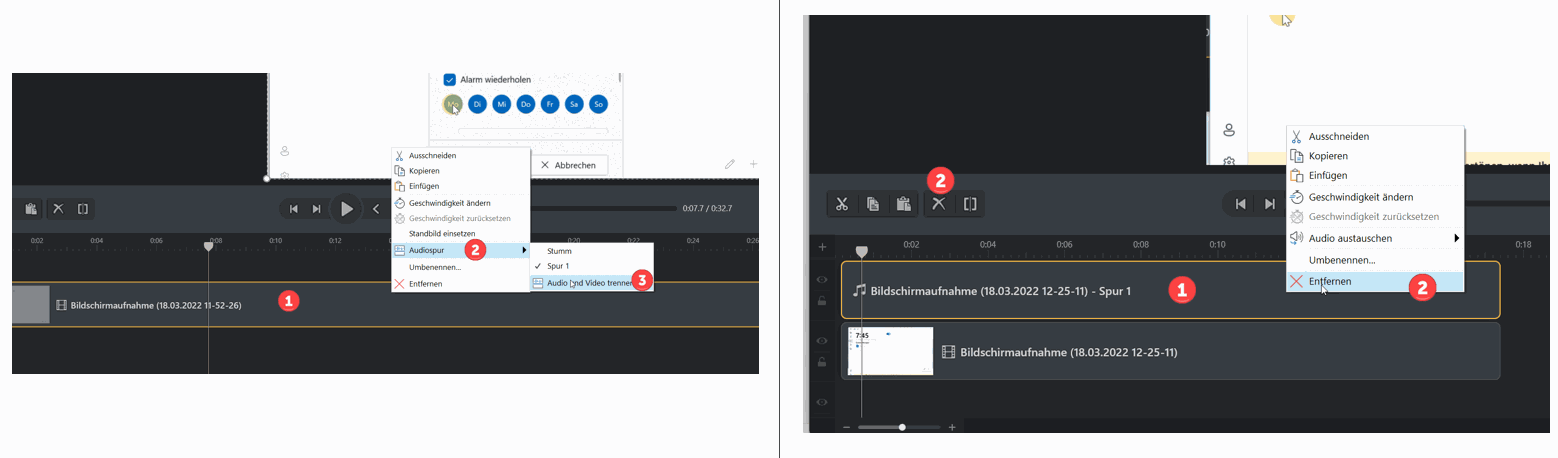
2. Öffnen Sie iSpring Cam als Standalone Produkt: Entweder über die Starthilfe auf Ihrem Desktop oder mit Eingabe von iSpring Cam in der Windows Menüleiste
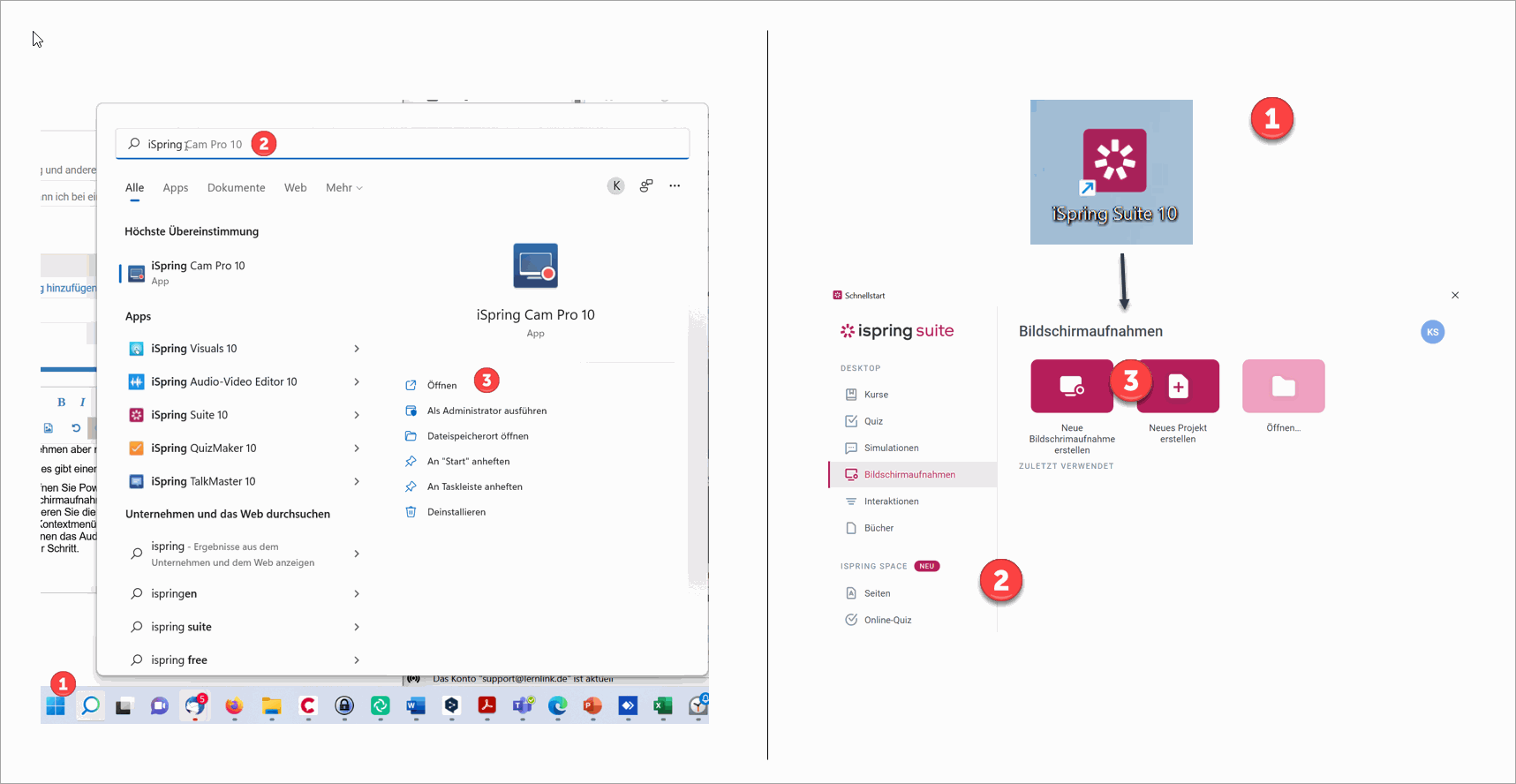
3. Öffnen Sie beide Fenster nebeneinandner, mit iSpring Cam Pro (einmal in PowerPoint und iSpring Cam als Standalone Produkte)
In einem Fenster lassen Sie das vorhandene Video ablaufen, im anderen nehmen Sie den Ton auf.

Nach der Aufnahme können Sie das Audio editieren .
4. Führen nun Audio und Video zusammen. Entweder im Standalone Produkt oder in iSpring Cam in PowerPoint.
Gehen Sie zu dem Fenster, in dem Sie die Vidoeaufnahme haben und fügen die Tonaufnahme ein.









